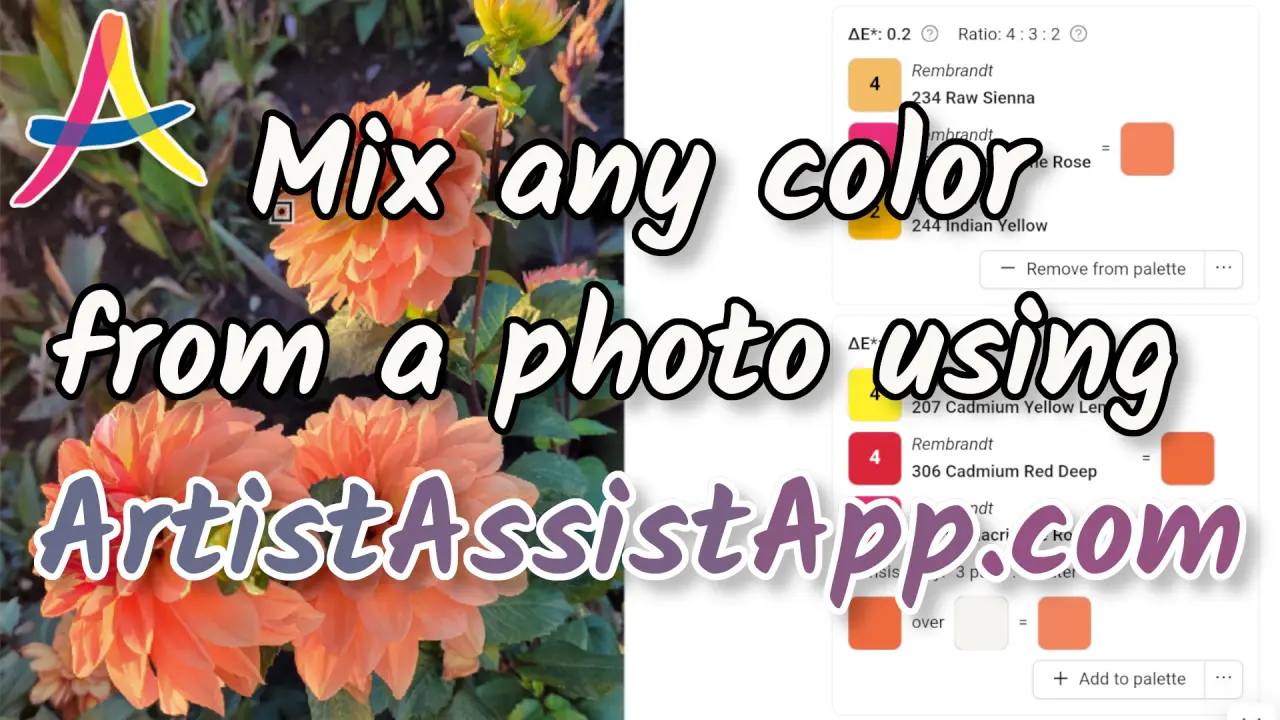रंग पिकर के साथ संदर्भ फ़ोटो से किसी भी रंग को सटीक रूप से मिलाएं
विषय-सूची
- अपने कला माध्यम और रंगों का चयन करना
- अपनी संदर्भ फ़ोटो का चयन करना
- रंग बीनने वाले का उपयोग करना
- सुझाए गए रंग मिश्रणों को छांटना
- पेंट अस्पष्टता और पारदर्शिता
- रंग तापमान: गर्म और ठंडे रंग
- बिना फोटो के कलर पिकर का उपयोग करना
- पैलेट टूल का उपयोग करना
- कलर पिकर के साथ सीधे पैलेट तक पहुंचना
- एक पैलेट प्रिंट करना
- रंग स्वैच मोड का उपयोग करना
- आर्टिस्ट असिस्टऐप के बारे में
ArtistAssistApp आपको अपने संदर्भ फोटो से किसी भी रंग को सही ढंग से मिलाने की अनुमति देता है जो आपके पास मौजूद विशिष्ट ब्रांडों के विशिष्ट रंगों का उपयोग कर रहे हैं। इस फ़ंक्शन के साथ, आप अपनी तस्वीर के एक हिस्से का चयन कर सकते हैं और चित्र के उस हिस्से का रंग निर्धारित कर सकते हैं। आप नमूना आकार को समायोजित कर सकते हैं और एक एकल पिक्सेल चुन सकते हैं या नमूने के लिए औसत रंग प्राप्त करने के लिए एक बड़ा चयन कर सकते हैं।
ArtistAssistApp में विभिन्न निर्माताओं की रंग श्रेणियों का एक डेटाबेस होता है, और ऐप फोटोग्राफ से चुने गए रंग के लिए एक विशेष सीमा के भीतर निकटतम रंग का सुझाव देगा। विभिन्न ब्रांडों को विभिन्न मीडिया जैसे पानी के रंग, ऐक्रेलिक, तेल, मार्कर आदि में व्यवस्थित किया जाता है। उन मीडिया के लिए जो रंगों को मिलाने की अनुमति देते हैं ताकि नए रंग विविधताएं बनाई जा सकें, ऐप सुझाव देता है कि फोटोग्राफ में रंग से सटीक रंग मिलान करने के लिए आपके व्यक्तिगत रंग सेट से कौन से रंग मिश्रण करना सबसे अच्छा होगा।
जब आप ड्राइंग के लिए सटीक रंग मिलान ढूंढना चाहते हैं तो ऐप बड़ी पेंसिल, पेस्टल या मार्कर रेंज से रंग चुनने में भी सहायक होता है।
आप किसी विशेष सीमा के भीतर विकल्पों को उन रंगों तक सीमित कर सकते हैं जो आपके पास वास्तव में हैं।
अपने कला माध्यम और रंगों का चयन करना
इससे पहले कि आप रंग बीनने वाली सुविधा का उपयोग कर सकें, आपको एक रंग सेट बनाना होगा। सैकड़ों ब्रांडों और रंगों में से चुनें जो आपके पास हैं या उपयोग करना चाहते हैं।
पहले टैब में, रंग सेट, आपको उस कला माध्यम और रंगों का चयन करना होगा जिसके साथ आप पेंट करेंगे।
अपने कला माध्यम का चयन करें। ArtistAssistApp वॉटरकलर, गौचे, ऐक्रेलिक पेंट, ऑयल पेंट, रंगीन पेंसिल, वॉटरकलर पेंसिल, सॉफ्ट पेस्टल, हार्ड पेस्टल, पेस्टल पेंसिल, ऑयल पेस्टल, ऐक्रेलिक मार्कर और ऐक्रेलिक गौचे का समर्थन करता है।
आपके पास एक या एकाधिक रंग ब्रांड चुनें।
मानक रंग सेटों में से एक का चयन करें या आपके पास मौजूद रंगों को मैन्युअल रूप से जोड़ें।
जब आप अपने सभी रंगों का चयन कर लें, तो सहेजें और आगे बढ़ें बटन दबाएं।
हर बार जब आप अपना कला माध्यम, ब्रांड या रंग बदलते हैं तो सहेजें और आगे बढ़ें बटन दबाना न भूलें।
इस ट्यूटोरियल में रंग सेट बनाने और प्रबंधित करने के बारे में अधिक जानें.

अपनी संदर्भ फ़ोटो का चयन करना
इससे पहले कि आप रंग बीनने वाली सुविधा का उपयोग कर सकें, आपको रंग सेट बनाने के बाद एक संदर्भ फ़ोटो का चयन करने की आवश्यकता हो सकती है।
दूसरे टैब पर, फोटो, आपको उस संदर्भ फ़ोटो का चयन करना होगा जिससे आप पेंट करेंगे।
आप फोटो चुनें बटन दबाकर अपने डिवाइस से एक संदर्भ फ़ोटो का चयन कर सकते हैं।
यदि आप केवल खेलना चाहते हैं, तो आप उस पर क्लिक करके नमूना फ़ोटो में से एक चुन सकते हैं।

ऐप आपके डिवाइस से आयातित नवीनतम 12 तस्वीरों को सरल पहुंच के लिए हाल की तस्वीरों के रूप में सहेजता है। अगली बार, अपने डिवाइस पर ब्राउज़ करने के बजाय हाल की तस्वीरों में से किसी एक पर क्लिक करें।

आप हमेशा रंग सेट या फोटो टैब पर वापस जा सकते हैं और अपने रंग या संदर्भ फोटो बदल सकते हैं।
रंग बीनने वाले का उपयोग करना
रंग बीनने वाला टैब आपको अपने सेट से निकटतम मिलान रंग खोजने देता है या अपने संदर्भ फोटो से किसी भी रंग को सटीक रूप से मिलाने के तरीके के बारे में चरण-दर-चरण मार्गदर्शिका प्रदान करता है।
ज़ूम करने के लिए पिंच करें (या माउस व्हील का उपयोग करें) और पैन पर खींचें।
अपने रंगों से मिश्रण करने के लिए लक्ष्य रंग चुनने के लिए फोटो में कहीं भी क्लिक करें या टैप करें।
आप रंग बीनने वाला व्यास सेट कर सकते हैं। ऐप मिश्रण के लिए लक्ष्य रंग के रूप में गोलाकार नमूना क्षेत्र के औसत रंग का उपयोग करता है।
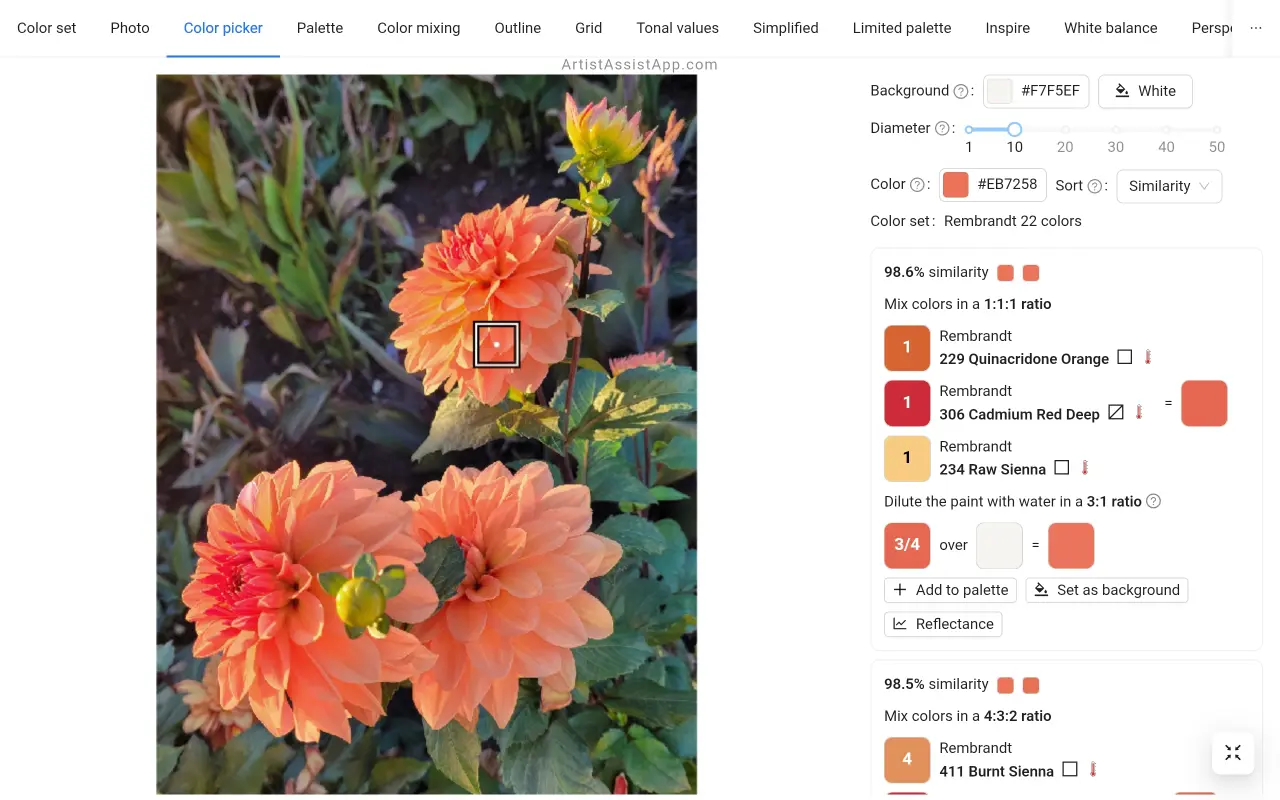
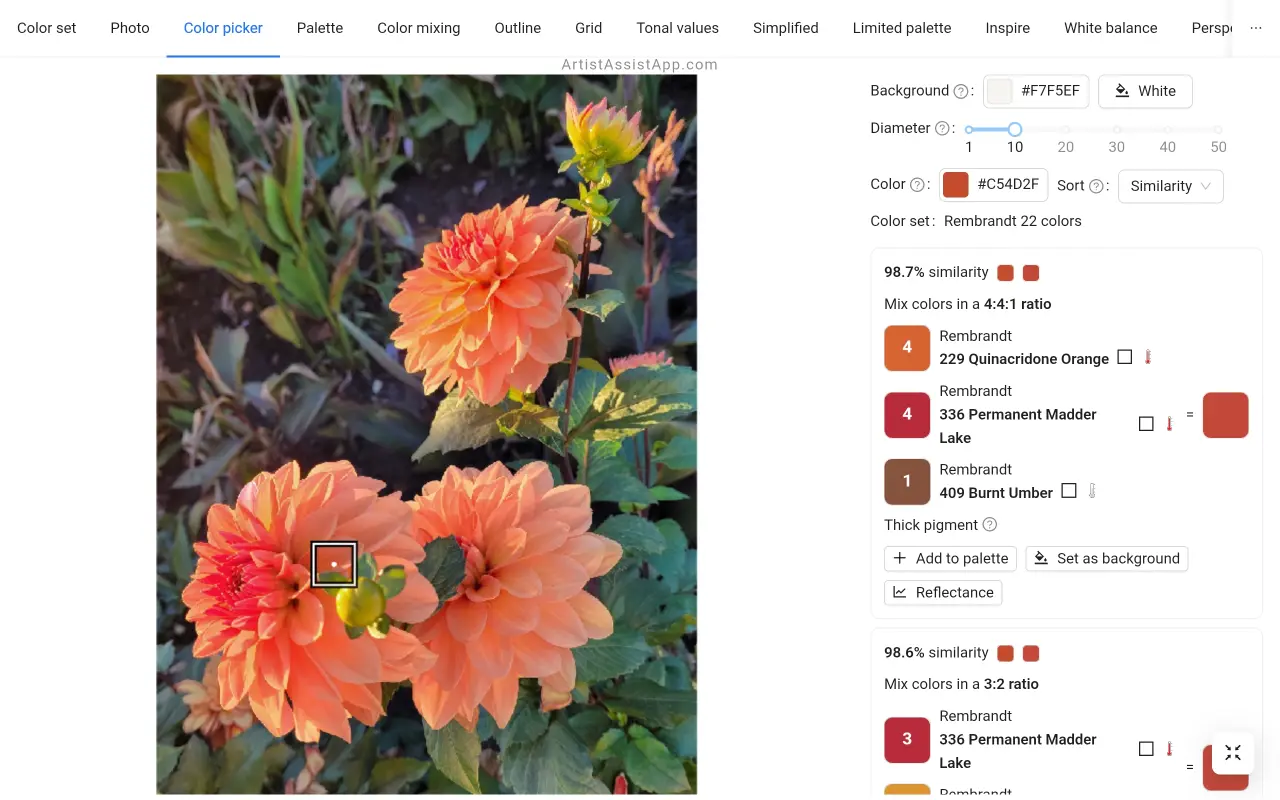
सुझाए गए रंग मिश्रणों को छांटना
आमतौर पर, लक्ष्य रंग को मिलाने के तरीके के लिए एक से अधिक विकल्प होते हैं। इसलिए, ऐप कई रंग मिश्रणों की छंटाई की सुविधा प्रदान करता है:
- समानता: समानता से, अधिक समान पहले आता है।
- रंग गणना: मिश्रण में रंगों की संख्या के अनुसार, कम रंगों वाले विकल्प पहले आते हैं।
- मोटाई: परत की मोटाई के अनुसार, मोटी परतें पहले आती हैं, उसके बाद पतली परतें आती हैं।
रंग मिश्रण की डिफ़ॉल्ट छँटाई लक्ष्य रंग के साथ समानता पर आधारित है।
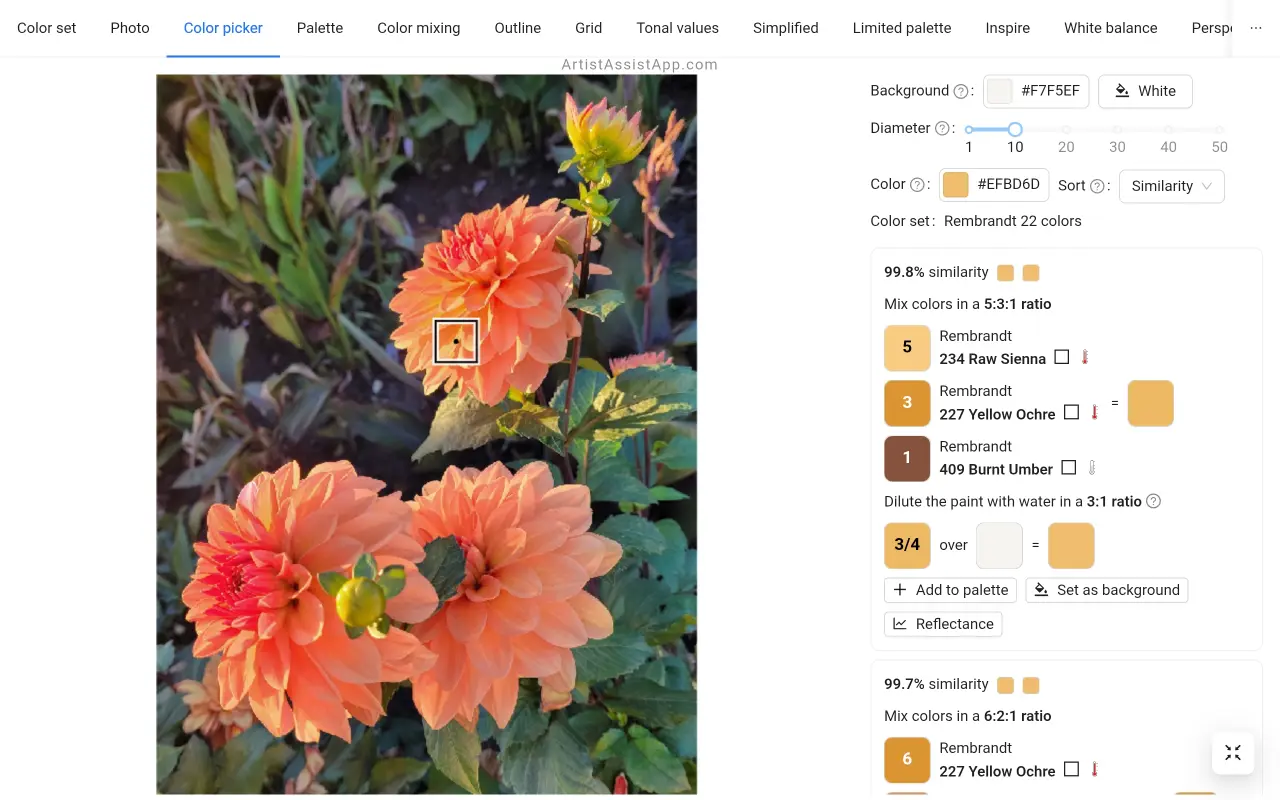
कुछ कलाकार बहुरंगी मिश्रण के बजाय एक ही रंग पसंद करेंगे, भले ही वह लक्ष्य रंग के समान न हो।
परिदृश्य और शहर के दृश्यों के लिए, आप वास्तविक रूप से रंगों को मिलाना चाह सकते हैं। लेकिन पौधों और फूलों के लिए, उदाहरण के लिए, आप रंगों को फोटो की तरह पूरी तरह से नहीं मिलाना चाह सकते हैं, लेकिन अधिक जीवंत रूप से।
कुछ रंगों को केवल 3 रंगों से सटीक रूप से मिलाया जा सकता है। खासकर यदि आपके पास एक छोटा रंग सेट है। लेकिन मिश्रण में जितने अधिक रंग मिलाए जाते हैं, कम संतृप्त रंग प्राप्त करने का जोखिम उतना ही अधिक होता है। इसका कारण जानने के लिए, पारंपरिक रंग सिद्धांत की मूल बातें इस लेख को पढ़ें।
परिदृश्य और शहर के दृश्यों में, यथार्थवादी रंग अक्सर वांछनीय होते हैं, लेकिन वानस्पतिक चित्रकला के लिए, कुछ कलाकार शुद्ध जीवंत रंग पसंद करते हैं।
इसलिए, फोटो की तरह ही रंगों को मिलाने के लिए, सॉर्टिंग मोड का उपयोग करें समानता. यदि आप कम यथार्थवादी लेकिन जीवंत शुद्ध रंग पसंद करते हैं, तो सॉर्टिंग मोड का उपयोग करें रंग गणना.
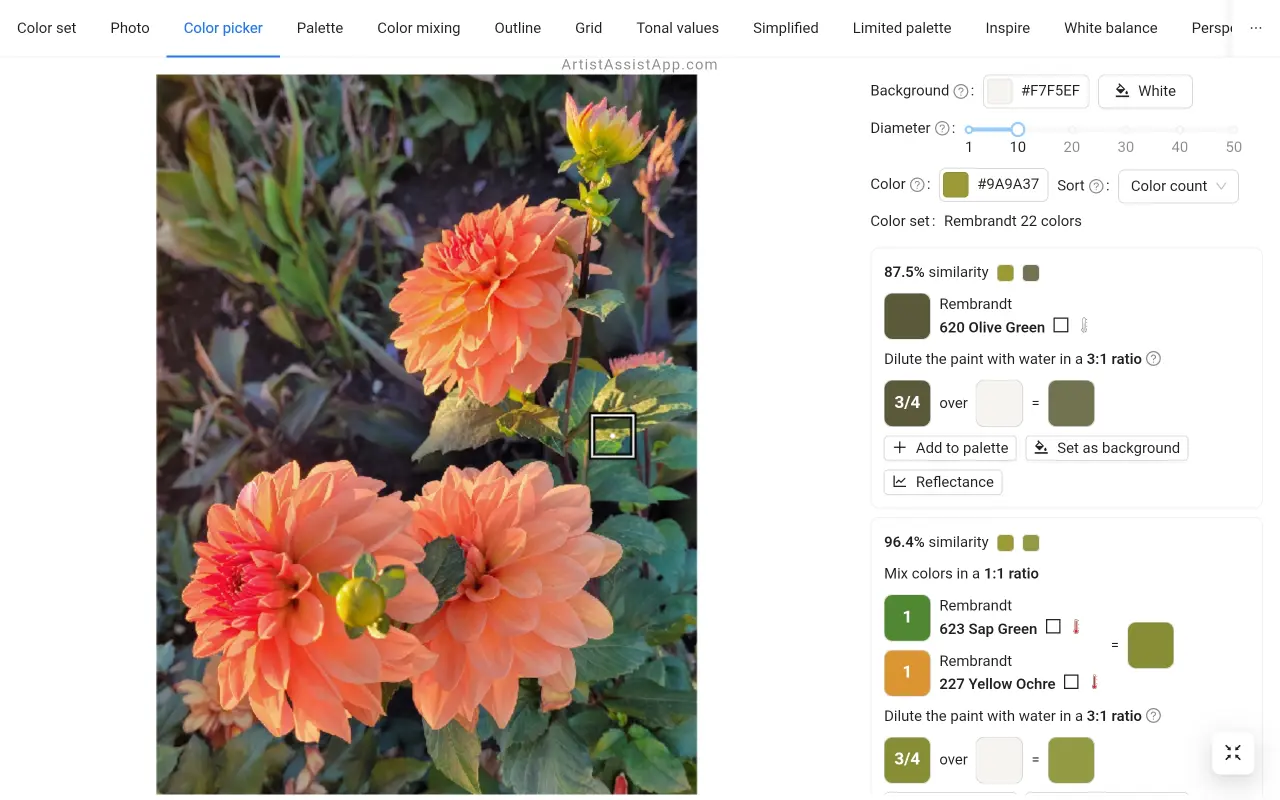
जानें कि एक समर्थक की तरह रंगों को कैसे मिलाएं और क्यों रंग हमेशा वे इस ट्यूटोरियल में दिखाई नहीं देते हैं।
ऐक्रेलिक पेंट के साथ काम करने वाले कुछ कलाकार कभी भी पेंट की एक परत को पतला नहीं करते हैं। इसलिए, मोटे रंग के मिश्रण को प्राथमिकता देने के लिए मोटाई के आधार पर छांटना फायदेमंद होता है।
पेंट अस्पष्टता और पारदर्शिता
ArtistAssistApp प्रत्येक रंग नाम के बगल में एक पेंट अस्पष्टता और पारदर्शिता प्रतीक प्रदर्शित करता है। आप रंग तापमान के आधार पर चुन सकते हैं कि किस रंग-मिश्रण नुस्खा का उपयोग करना है, या आप वांछित अस्पष्टता और पारदर्शिता के साथ रंगों का चयन करके अपना स्वयं का रंग सेट बना सकते हैं।

इस ट्यूटोरियल में पेंट अस्पष्टता और पारदर्शिता के बारे में अधिक जानें।
रंग तापमान: गर्म और ठंडे रंग
ArtistAssistApp एल्गोरिथम रूप से रंग तापमान का अनुमान लगाता है, चाहे वह गर्म, ठंडा या तटस्थ हो, और रंग नाम के बगल में संबंधित प्रतीक दिखाता है। आप रंग तापमान के आधार पर एक रंग मिश्रण नुस्खा चुन सकते हैं, या वांछित तापमान के साथ रंगों का चयन करके अपना स्वयं का रंग सेट बना सकते हैं। हालाँकि, यह एक अनुमान है, इसलिए कुछ रंगों के लिए कलात्मक धारणा भिन्न हो सकती है।
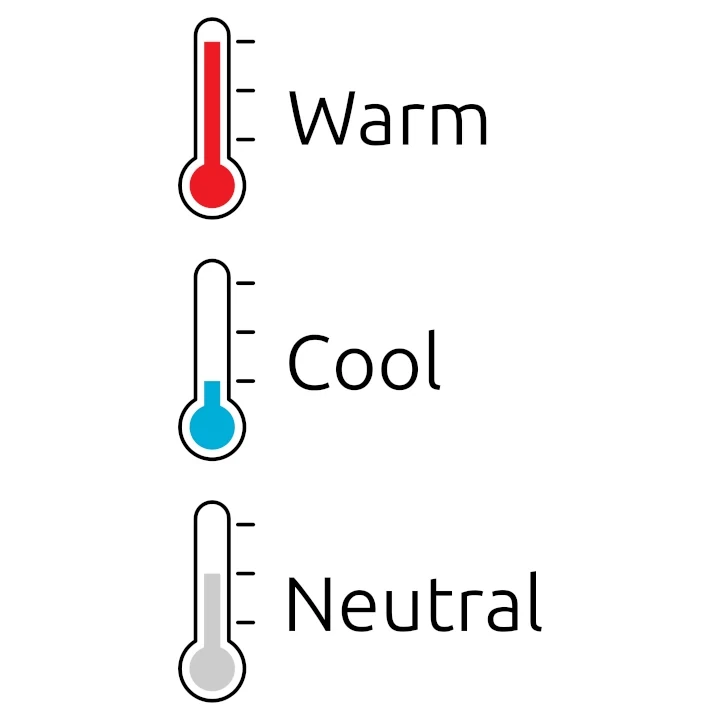
इस ट्यूटोरियल में गर्म और ठंडे रंगों के बारे में अधिक जानें।
बिना फोटो के कलर पिकर का उपयोग करना
आप संदर्भ फ़ोटो के बिना कलर पिकर टैब का भी उपयोग कर सकते हैं।
आप रंग लेबल के बगल में रंग बीनने वाले पॉप-अप का उपयोग करके लक्ष्य रंग का चयन कर सकते हैं । आप अंतःक्रियात्मक रूप से या उसका HEX कोड दर्ज करके लक्ष्य रंग का चयन कर सकते हैं।

पैलेट टूल का उपयोग करना
आप त्वरित संदर्भ के लिए पैलेट टैब में कुछ रंगों को मिलाने के निर्देशों को सहेज सकते हैं।
प्रत्येक संदर्भ फोटो के लिए एक सामान्य पैलेट और एक अलग पैलेट है।
रंग मिश्रण को पैलेट में सहेजने के लिए, वांछित रंग मिश्रण के नीचे पैलेट में जोड़ें बटन दबाएं।

आप अपने द्वारा पैलेट में जोड़े गए रंग मिश्रण को सीधे रंग बीनने वाले टैब पर नाम दे सकते हैं। मिश्रण का नाम सीधे कलर पिकर टैब पर रखकर, आप कभी नहीं भूलेंगे कि पैलेट में प्रत्येक मिश्रण किसका है।

आप रंग मिश्रण को एक नाम भी दे सकते हैं या इसे पैलेट टैब पर संपादित कर सकते हैं।

फोटो में वह बिंदु जहां रंग चुना गया था, वह भी सहेजा गया है। आप आसानी से याद कर सकते हैं कि फोटो पर दिखाएं बटन पर रंग मिश्रण का रंग मिश्रण किस हिस्से का है।
आप रंग मिश्रण को वर्णानुक्रम में नाम से या कालानुक्रमिक रूप से जोड़ की तारीख से क्रमबद्ध कर सकते हैं।
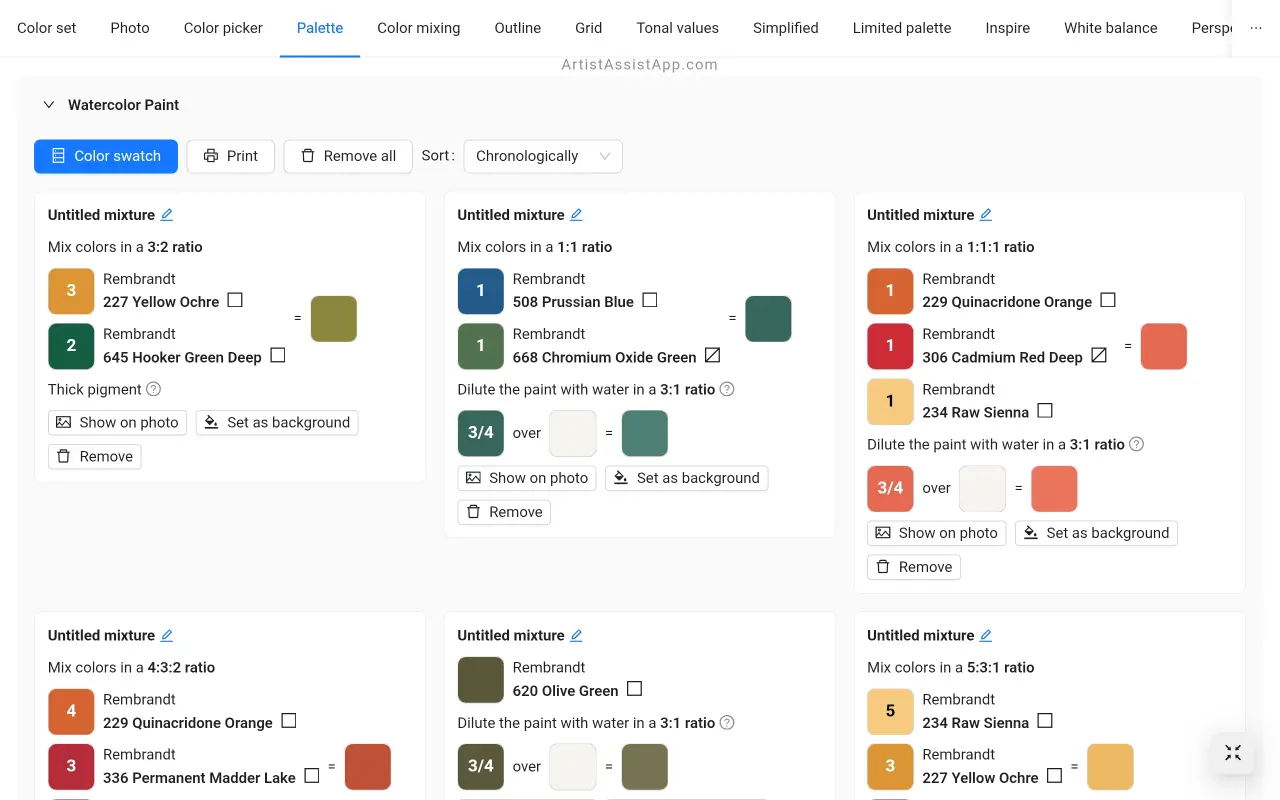
कलर पिकर के साथ सीधे पैलेट तक पहुंचना
पैलेट में जोड़े गए सभी रंगों को रंग बीनने वाले टैब पर संबंधित रंगों के हलकों के रूप में प्रदर्शित किया जाता है। इससे पैलेट टैब पर बार-बार स्विच करने की आवश्यकता समाप्त हो जाती है। जब आप एक रंगीन सर्कल पर क्लिक करते हैं, तो पैलेट में सहेजा गया रंग मिश्रण पहले प्रदर्शित होता है, उसके बाद नए मिश्रण सुझाव दिए जाते हैं। इस तरह, आप स्पष्ट रूप से देख सकते हैं कि आपने पैलेट में अपने मिश्रण के लिए नमूने कहां चुने हैं और सहेजे गए मिश्रण नुस्खा तक तुरंत पहुंच सकते हैं।
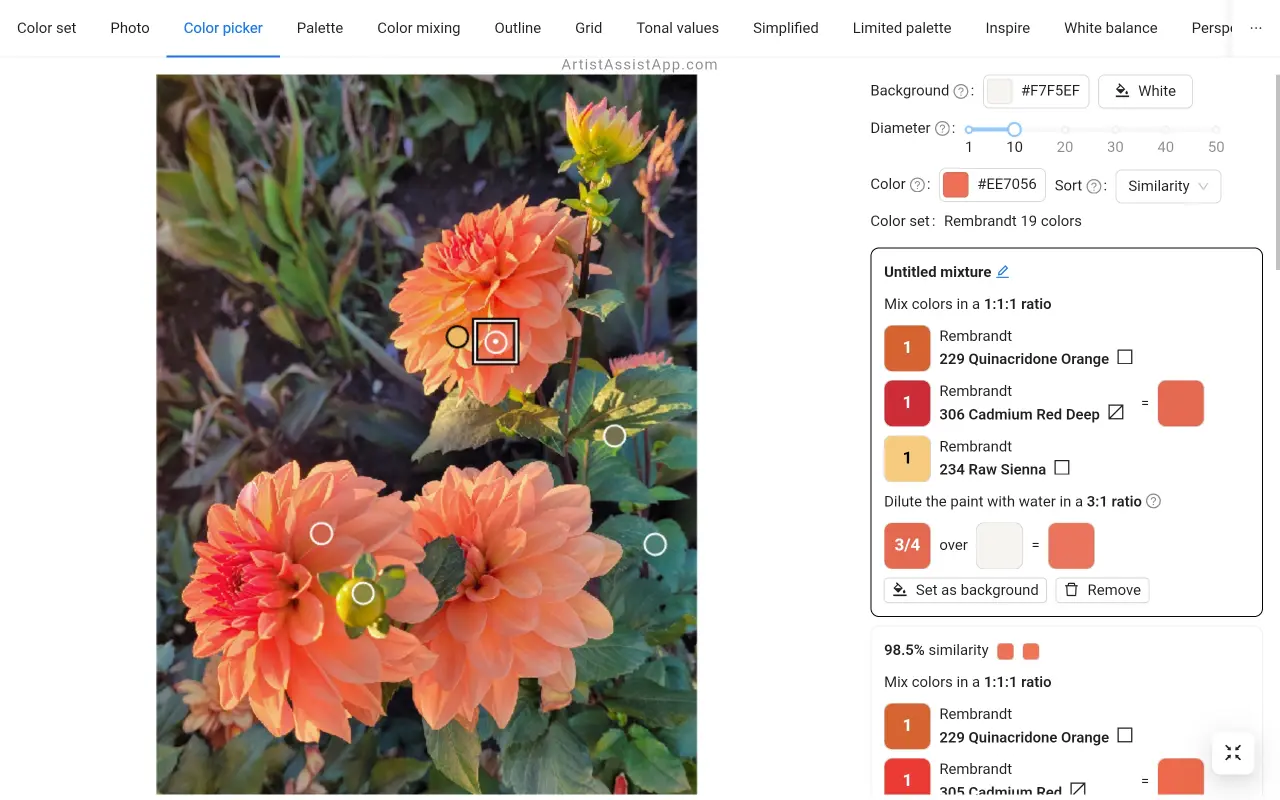
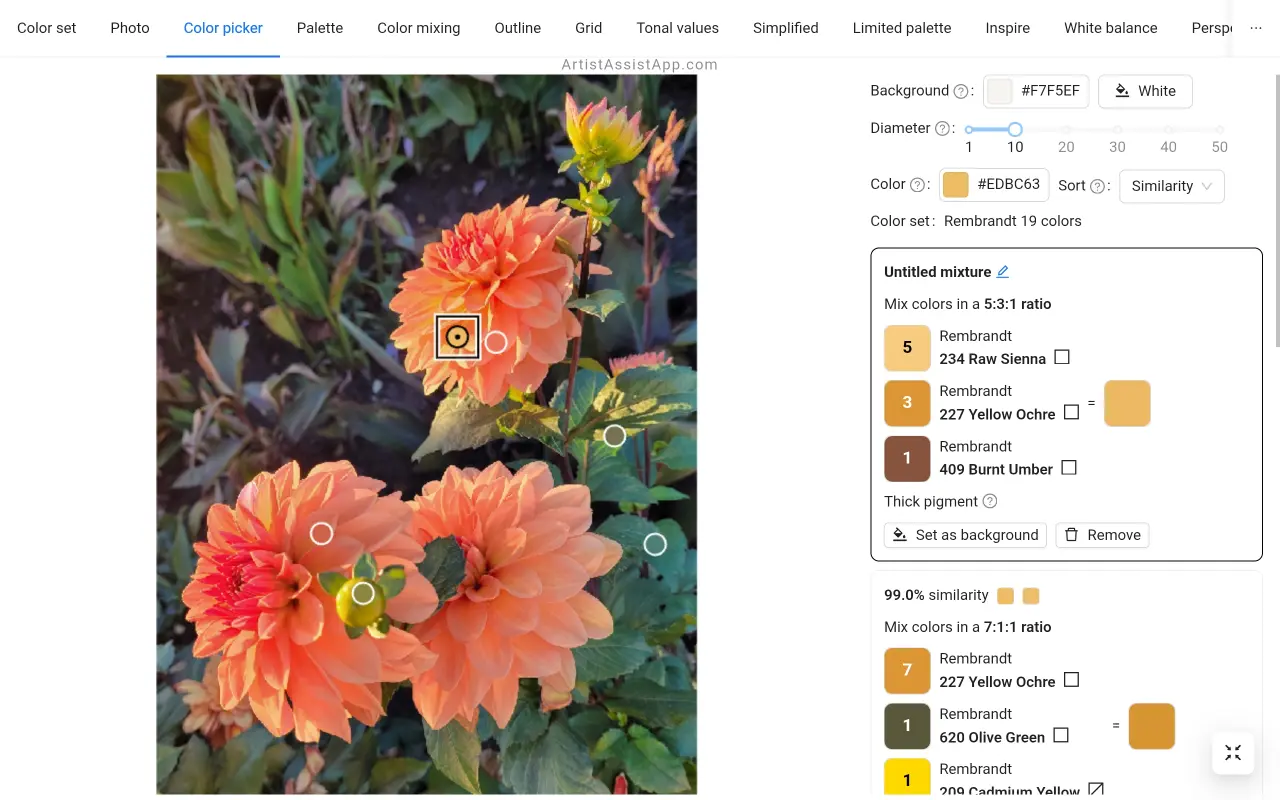
एक पैलेट प्रिंट करना
आप प्रिंट बटन दबाकर सभी रंग मिश्रणों के साथ एक पैलेट प्रिंट कर सकते हैं। लैंडस्केप और पोर्ट्रेट पृष्ठ ओरिएंटेशन समर्थित हैं।


रंग स्वैच मोड का उपयोग करना
कलर स्वैच बटन दबाकर कलर स्वैच मोड दर्ज करें, जो फोटो के बगल में सभी पैलेट रंगों को ढेर करता है।
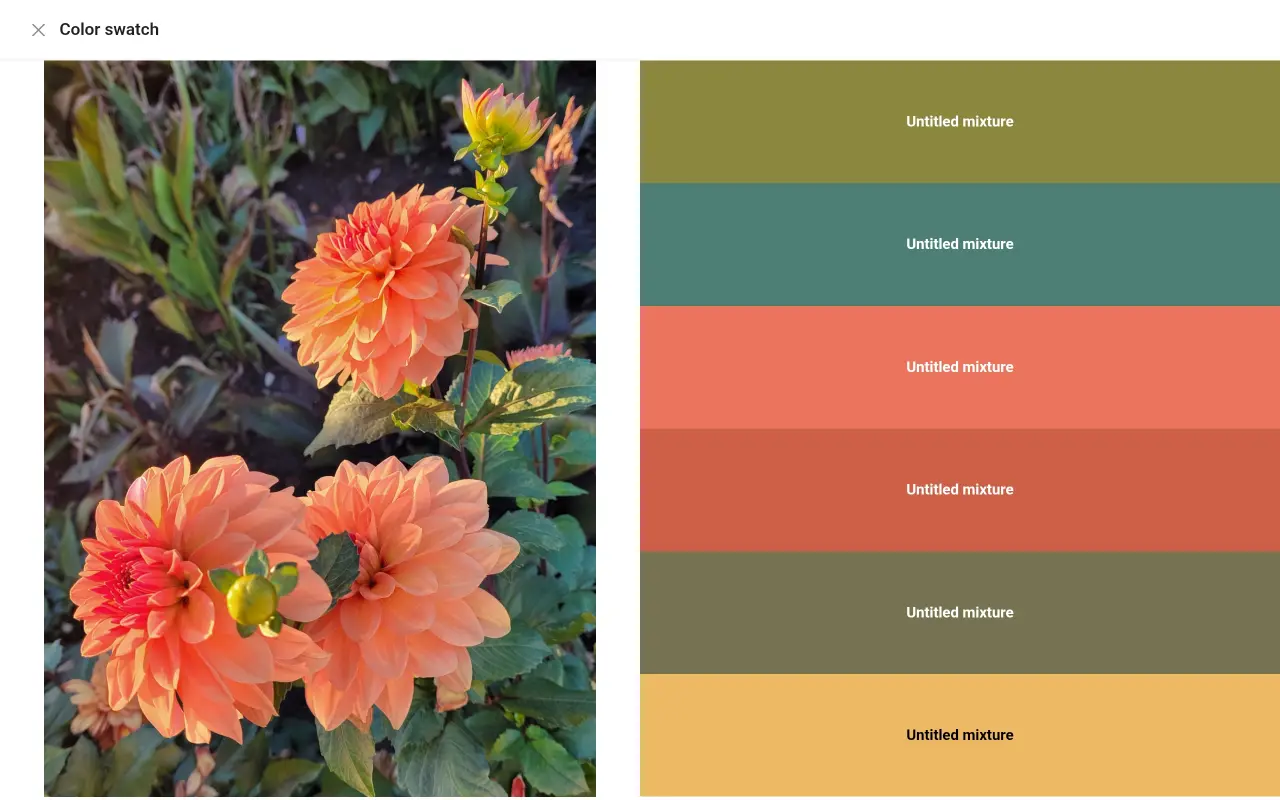
आर्टिस्ट असिस्टऐप के बारे में
आर्टिस्टअसिस्टऐप, जिसे आर्टिस्ट असिस्ट ऐप के रूप में भी जाना जाता है, कलाकारों के लिए एक तस्वीर से किसी भी रंग को सटीक रूप से मिलाने, तानवाला मूल्यों का विश्लेषण करने, एक तस्वीर को एक रूपरेखा में बदलने, ग्रिड विधि के साथ आकर्षित करने, एक सीमित पैलेट के साथ पेंट करने, एक तस्वीर को सरल बनाने, एक छवि से पृष्ठभूमि को हटाने, फ़ोटो की तुलना जोड़ी, और बहुत कुछ।
अपनी पेंटिंग और ड्राइंग कौशल में सुधार करने और आश्चर्यजनक कलाकृतियां बनाने के लिए इसे अभी निःशुल्क https://app.artistassistapp.com आज़माएं।